Wix Sadakat Programı: Sadakat Programınızı Yönetme
10 dk.
Bu makalede
- Sadakat programınızla ilgili bilgileri değiştirme
- Müşterilerin sadakat puanları kazanma şeklini güncelleme
- Ödüllerinizi güncelleme
- E-posta bildirimlerini yönetme
- SSS
Sadakat programınızı başlattıktan sonra sitenizin kontrol panelinden veya mobil cihazınızdaki Wix uygulamasından yönetebilirsiniz. Müşterilerin sadakat puanı toplama yollarını değiştirin ve kuponları kullanarak yeni ödüller oluşturun.
Müşterilere manuel olarak puan verebilir veya belirli site eylemlerini gerçekleştirmeleri karşılığında otomatik puan veren otomasyonlar oluşturabilirsiniz. Puan toplama yollarına örnek olarak siteye üye olma, ürün satın alma ve sipariş verme sayılabilir.
Not:
Wix Sadakat Programı şimdilik Wix Stores, Wix Bookings, Wix Restaurants, Wix Ücretli Abonelik Planları, Wix Events ve Wix Online Programlar için geçerlidir.
Sadakat programınızla ilgili bilgileri değiştirme
Program adı, puan simgesi ve programınızda 'puan' olarak adlandırdığınız şeyler dahil olmak üzere programınızla ilgili ana bilgilerini güncelleyin. Bu bilgiler, programa katılmak isteyen tüm site ziyaretçileri tarafından görülebilir.
Sadakat programınızın bilgilerini değiştirmek için:
Kontrol Paneli
Wix uygulaması
- Sitenizin kontrol panelindeki Sadakat Programı sekmesine gidin.
- Programı Yönet'e tıklayın.
- Program ayrıntıları'nın yanındaki Ayrıntıları Düzenle'ye tıklayın.
- Sitenizde görüntülenen program adınızı, puan adınızı ve puan simgenizi güncelleyin.
- Kaydet'e tıklayın.
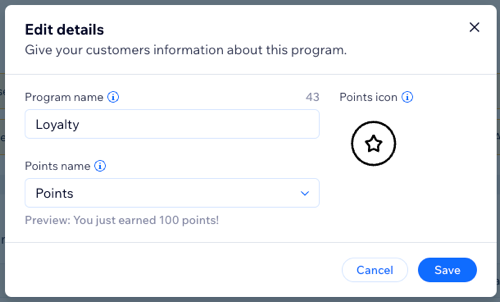
Müşterilerin sadakat puanları kazanma şeklini güncelleme
Müşterilerin Sadakat kontrol panelinizden nasıl puan kazandığını düzenleyin. Ayrıca Wix Otomasyonlarına giderek puan kazanmak için yeni yollar oluşturabilirsiniz. Müşterilerin puan kazanma yollarını oluşturduktan sonra, geçici olarak etkinleştirmek veya devre dışı bırakmak için her birinin yanındaki geçiş düğmelerini kullanabilirsiniz.
Önemli:
'Puan Toplama Yolları' altındaki seçeneklerden en az birinin etkin olmasına dikkat edin. Tüm geçiş düğmeleri devre dışı bırakıldığında, etkin bir puan toplama yolu kalmadığı için sadakat programınız duraklatılır.
Müşterilerin nasıl puan kazandığını güncellemek için:
Kontrol Paneli
Wix uygulaması
- Sitenizin kontrol panelindeki Sadakat Programı sekmesine gidin.
- Programı Yönet'e tıklayın.
- Puan bölümüne gelin.
- Ne yapmak istediğinizi seçin:
Puan toplama yollarını etkinleştirin veya devre dışı bırakın
Puan toplama yollarını düzenleyin
Yeni bir puan toplama yolu ekleyin
Puan toplama yollarını silin
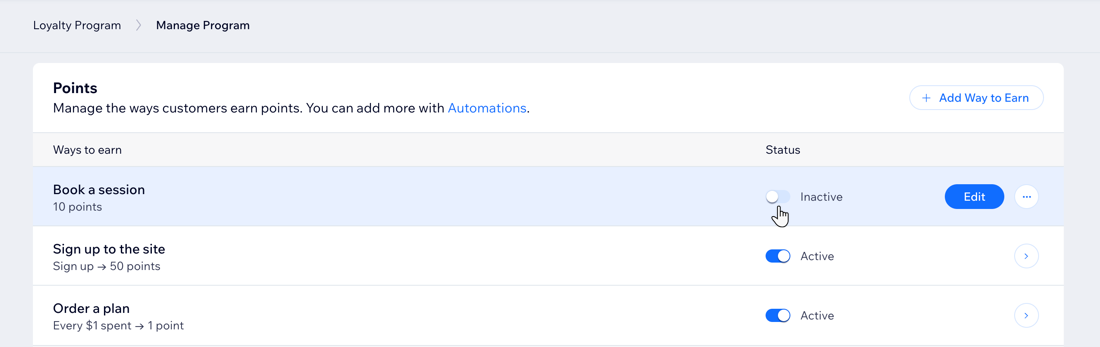
İpucu:
Puan süre dolumu eklediyseniz, puan toplama yollarının altından etkinleştirebilir veya devre dışı bırakabilir ve ayarları düzenleyebilirsiniz.
Ödüllerinizi güncelleme
Ödüller, müşterilerin yeterli puan kazandıklarında aldıkları indirimlerdir. Ödülleri kupon olarak veya (bir restoranınız varsa) restoran siparişlerinde doğrudan indirim olarak sunabilirsiniz.
Geçerli olduğu yer, kazanmak için gereken puan sayısı ve adı dahil olmak üzere her ödülün bilgilerini düzenleyin. Ayrıca yeni ödüller oluşturabilir ve mevcut ödülleri aktifleştirebilir / devre dışı bırakabilirsiniz.
Örneğin, bir siparişte %20 indirim için bir kupon oluşturun ve kupon maliyetini 10 puan olarak ayarlayın. Bir müşteri 10 puan kazandığında, ödeme sırasında uygulayabilecekleri ödül için %20 indirim kupon kodu alır.
Not:
- Ödüllerinizde yaptığınız herhangi bir değişiklik, müşterileriniz tarafından daha önce kullanılmış ödüller için geçerli olmaz.
- En az bir ödülün geçiş düğmesinin etkinleştirildiğinden emin olun. Tüm geçiş düğmeleri devre dışı bırakılırsa, aktif ödül olmadığı için sadakat programınız duraklatılır.
Ödüllerinizi güncellemek için:
Kontrol Paneli
Wix uygulaması
- Sitenizin kontrol panelindeki Sadakat Programı sekmesine gidin.
- Programı Yönet'e tıklayın.
- Ödüller bölümüne ilerleyin.
- Ne yapmak istediğinizi seçin:
Ödülleri etkinleştirin veya devre dışı bırakın
Ödülleri düzenleyin
Ödülleri silin
5. Sadakat programınıza yeni bir ödül kuponu eklemek için + Yeni Ödül Oluştur'a tıklayın.
İpucu: Wix AI Asistan'ın sizin için bir ödül oluşturmasını istiyorsanız, AI ile Oluştur'a dokunun.
İpucu: Wix AI Asistan'ın sizin için bir ödül oluşturmasını istiyorsanız, AI ile Oluştur'a dokunun.
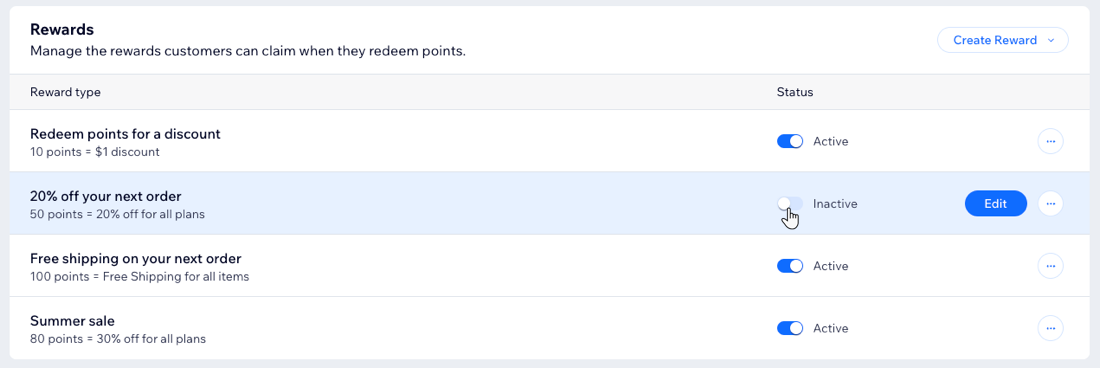
Not:
Müşterileriniz sitenizdeki Ödüllerim sayfasından kaç puan kazandıklarını görebilir ve ödül kuponlarını kullanabilir.
E-posta bildirimlerini yönetme
Müşterilerinizi sadakat programınız hakkında bilgilendirmek için gönderilen otomatik e-postaları yönetin. Örneğin, yeni katılımcılara bir karşılama mesajı gönderebilir veya müşteri bir ödül kazandığında bilgilendirilmesini sağlayabilirsiniz.
Ayarladığınız puan toplama yollarına ve puan süre dolumu ve/veya kademeler kullanıp kullanmadığınıza bağlı olarak kontrol panelinizde farklı e-posta otomasyonları görebilirsiniz.
Not:
E-posta bildirimleri, sadakat programınızı oluştururken eklenen otomasyonlar üzerinden gönderilir. Varsayılan olarak devre dışı olan e-posta otomasyonlarını kullanabilmek için etkinleştirmeniz gerekir.
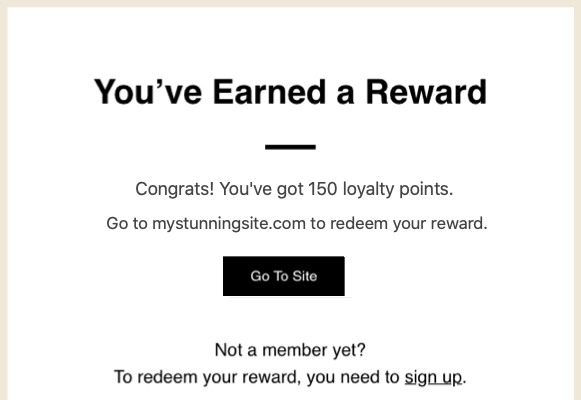
E-posta bildirimlerini yönetmek için:
Kontrol Paneli
Wix uygulaması
- Sitenizin kontrol panelindeki Sadakat Programı sekmesine gidin.
- Programı Yönet'e tıklayın.
- E-posta Otomasyonları bölümüne ilerleyin.
- Müşterilere gönderilecek bildirimleri yönetmek için ilgili geçiş düğmelerini etkinleştirin veya devre dışı bırakın:
- Etkin (Aktif): Kriterleri karşılayan (ör. bir ödülü almaya yetecek kadar puanı olan) her müşteriye otomatik olarak bir e-posta gönderilir.
- Devre Dışı (Aktif Değil): Otomasyon kapatılır ve kriterleri karşılayan müşteriler e-posta almaz.
- (İsteğe bağlı) Wix Otomasyonlar paneline gitmek ve e-posta şablonu dahil olmak üzere tüm otomatik e-posta ayarlarını güncellemek için ilgili otomasyonun yanından Düzenle'ye tıklayın.
Not: Bu bir Uygulama otomasyonu olduğundan, yapabileceğiniz değişiklik sayısı sınırlıdır. Daha fazla değişiklik yapmak istiyorsanız, otomasyonu çoğaltın ve yeni sürümü düzenleyin.
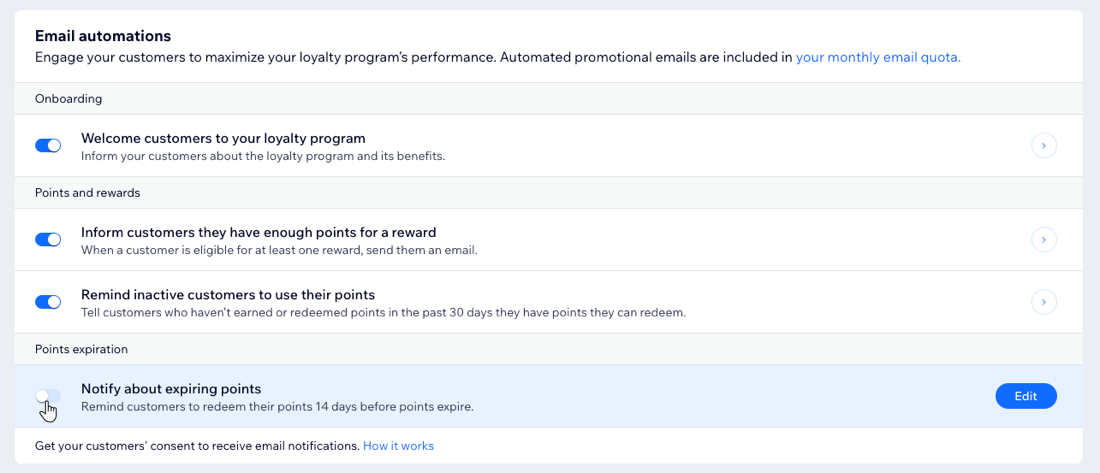
SSS
Daha fazla bilgi edinmek için aşağıdaki sorulara tıklayın.
Müşteriler kaç farklı şekilde puan kazanabilir?
Sadakat programımı duraklatabilir miyim?
Müşteriler bir ödülü nasıl kullanır?
Sadakat programımın para birimini nasıl değiştiririm?
Müşteriler sitemin ödeme sayfasına geldiklerinde sadakat puanlarıyla ödeme yapabilir mi?


 tıklayın ve Sil'i seçin.
tıklayın ve Sil'i seçin.